
Kompyuternaya_grafika_Razrabotka_obschikh_chertezhey_zdania_v_SAPR_AutoCAD_Околичный В.Н. 2019
.pdf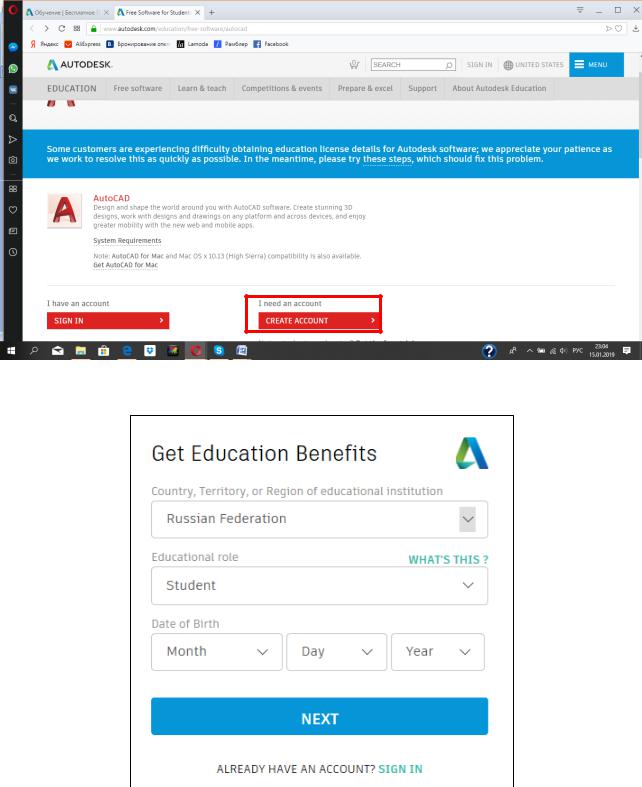
Продолжение прил. 1
Рис. П1.2. Начало процесса регистрации
Рис. П1.3. Регистрация на официальном сайте Autodesk. Шаг 1
Пример заполнения информации об учетной записи показан на рис. П1.4.
61
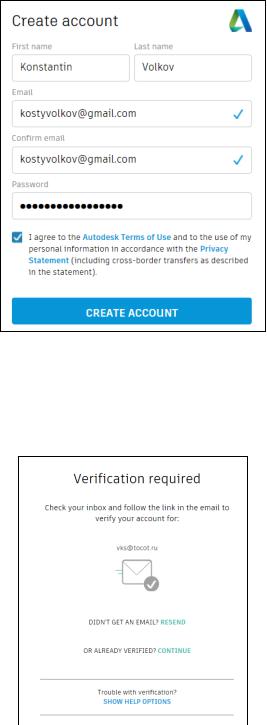
Продолжение прил. 1
Рис. П1.4. Регистрация на официальном сайте Autodesk. Шаг 2
Происходит сохранение и обработка введенных данных. Затем появляется предупреждение о том, что ваш аккаунт не был еще активирован (рис. П1.4). Для активации следует перейти по ссылке, которую компания Autodesk выслала на ранее указанный адрес электронной почты.
Рис. П1.5. Регистрация на официальном сайте Autodesk. Шаг 3
Пройдя успешнуюрегистрациюнасайтеAutodesk бесплатнуюверсиюпрограммыAutoCAD скачать можно только после входа в свой аккаунт под логином и паролем. Пройдя по ссылке, отправленной на указанный при регистрации электронный адрес, появится форма, в которой необходимо указать ваш логин, посленажатия кнопки «Далее» вводится пароль (рис. П1.5). В качестве логинаслужит адресвашей электронной почты, указанный при регистрации.
62
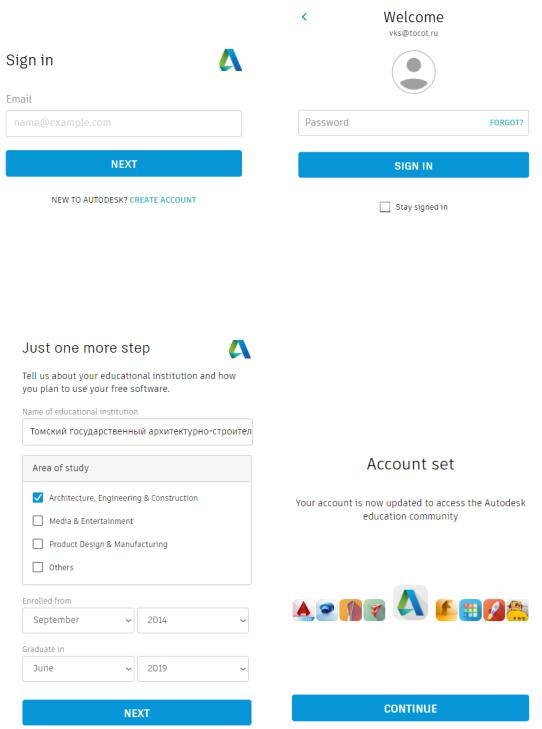
Окончание прил. 1
Рис. П1.5. Вход в систему Autodesk
После входа в систему, необходимо ввести данные о своем учебном заведении (выбрать из списка), область изучения, месяц и год поступления и выпуска из образовательного учреждения (рис. П1.6).
Рис. П1.6. Вход в систему Autodesk
Теперь студенческое сообщество AutoCAD (официальный сайт) для вас доступен. Здесь можно не только скачать различные программы компании Autodesk, но и найти много полезной информации. А в Приложении 2 предложена инструкция по скачиванию бесплатной версии программы AutoCAD на ваш компьютер.
63
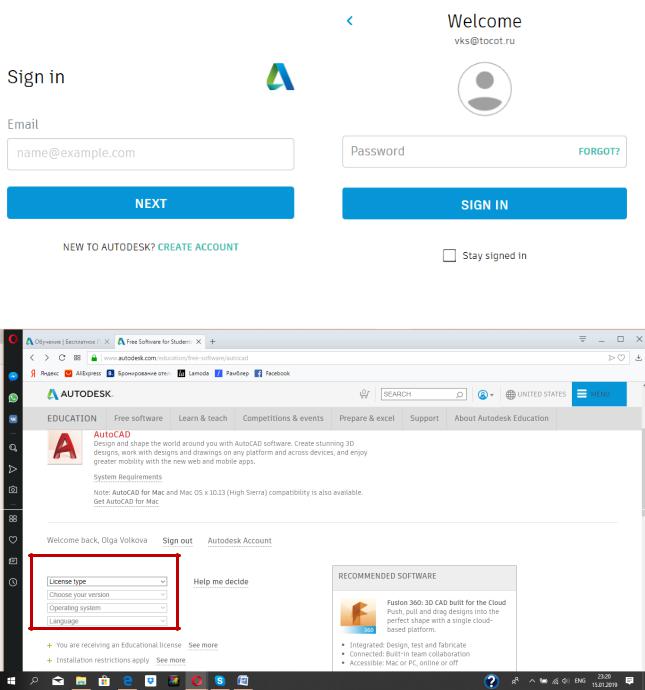
ПРИЛОЖЕНИЕ 2
Скачивание программы AutoCAD
После того как Вы вошли в студенческое сообщество AutoCAD и успешно зарегистрировались, создав свою учетную запись, вам нужно войти в свой аккаунт (рис. П2.1). Затем необходимо выбрать версию программы, язык, а также разрядность вашей операционной системы (ОС) (рис. П2.2, рис. П2.3).
Рис. П2.1. Вход в аккаунт Autodesk
Рис. П2.2. Вход в аккаунт Autodesk
64
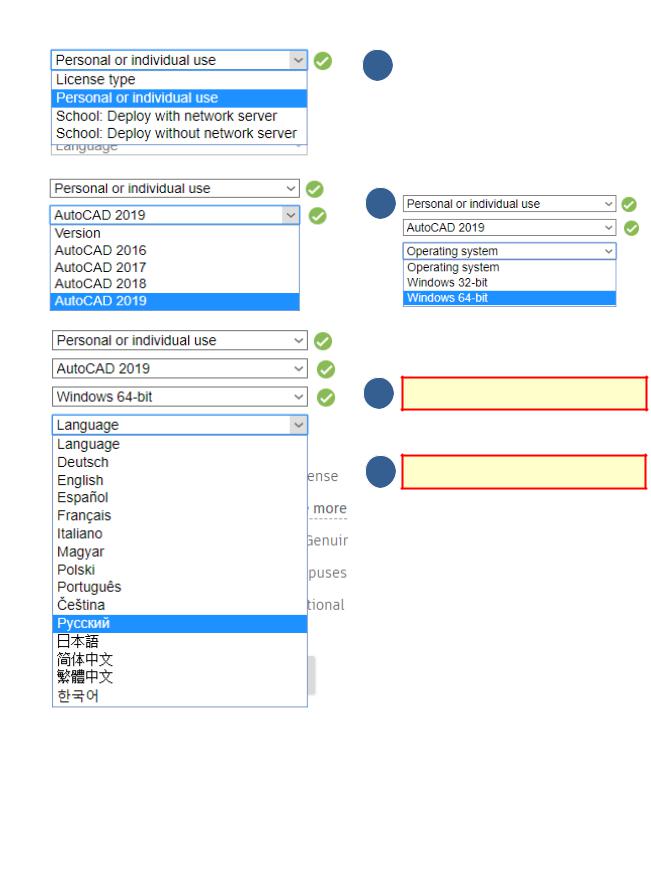
Продолжение прил. 2
1 |
Выбрать тип лицензии |
|
|
2
3 Выбрать разрядность ОС
4 Выбрать язык программы
Рис. П2.3. Выбор параметров для AutoCAD
Чтобы посмотреть, какая разрядность у вашей операционной системы, воспользуйтесь меню Пуск→ правой кнопкой мыши нажмите на Компьютер → в выпадающем списке выберите Свойства (рис. П2.4). Откроется окно свойств, в котором можно посмотреть тип вашей операционной системы (рис. П2.5).
После ввода всех необходимых данных появляются серийный номер и ключ продукта (рис. П2.6). Во время установки программы эти данные вводятся автоматически.
65
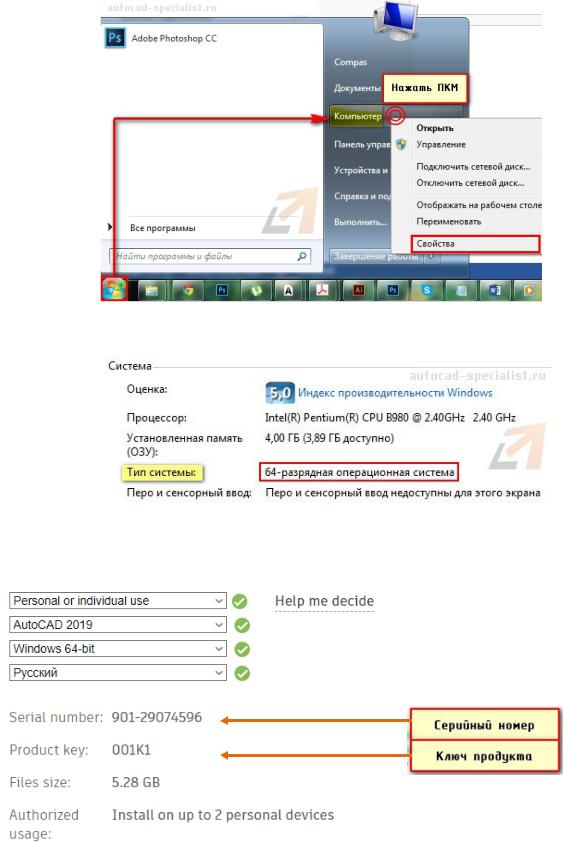
Продолжение прил. 2
Рис. П2.4. Разрядность ОС
Рис. П2.5. Информация об операционной системе
Рис. П2.6. Серийный номер и ключ для AutoCAD
66
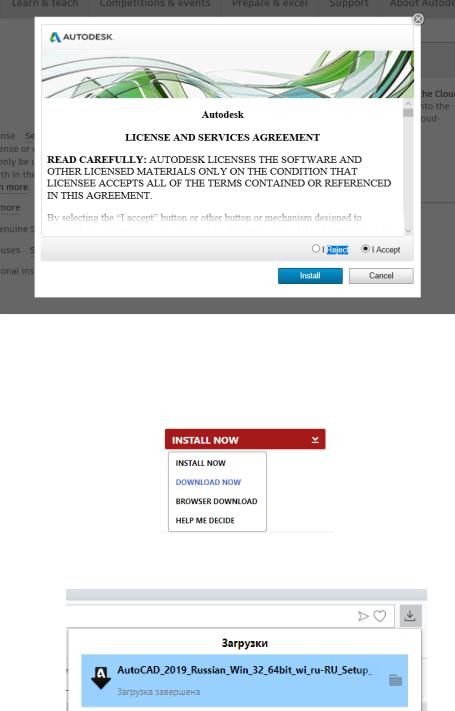
Окончание прил. 2
После нажатия кнопки Install now появится окно лицензионного соглашения, в котором необходимо выбрать кнопку Accept (Принять) > Install (Загрузить) (рис. П2.7.)
Рис. П2.7. Окно лицензионного соглашения
По умолчанию стоит Install now (установить сейчас). Из выпадающего списка можно выбрать и другие режимы, например, Загрузить сейчас или Загрузить в браузер (рис. П2.8,
рис. П2.9).
Рис. П2.8. Пункт «Скачать сейчас»
Рис. П2.9. Загрузка AutoCAD
В нашем примере рассмотрим вариант Download Now (Загрузить сейчас). Таким образом дистрибутив программы скачается вам на компьютер, и вы сможете установить ее в любое свободное время.
67
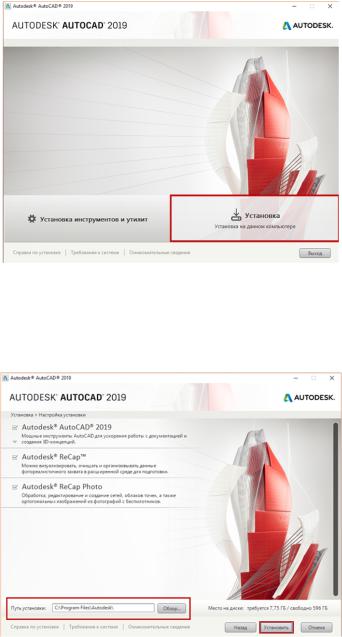
ПРИЛОЖЕНИЕ 3
Установка программы AutoCAD
После того, как Вы ознакомились с инструкцией по скачиванию студенческой версии AutoCAD, необходимо рассмотреть процесс установки данной программы.
При установке AutoCAD необходимо согласиться с лицензионным соглашением. Затем, как и при установке любого ПО, пошагово выполнить все необходимые действия, нажимая кнопку Далее.
По окончании загрузки нажмите Установить. Запустится окно с инструкциями по инсталляции программы AutoCAD (студенческий). Чтобы началась установка на вашем компьютере, нажмите соответствующую кнопку Установка (рис. П3.1).
Рис. П3.1. Установка программы AutoCAD
Следующим шагом необходимо выполнить настройку установки. Вы можете выбрать те модули, которые считаете нужными. Мы выполним установку их всех (рис. П3.2).
Рис. П3.2. Настройка установки программы AutoCAD
68
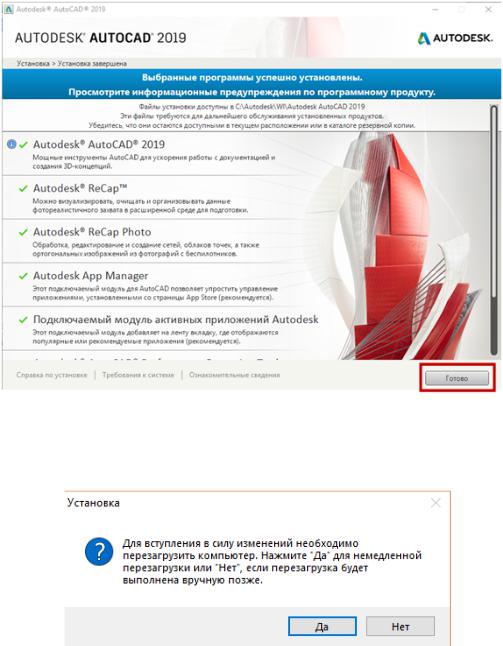
Продолжение прил. 3
При необходимости можете изменить путь установки. Нажимаем Установить
(рис. П3.3).
Рис. П3.3. Завершение установки программы AutoCAD
После завершения установки необходимо перезагрузить компьютер (рис. П3.4).
Рис. П3.4. Окно перезагрузки компьютера
После перезагрузки на рабочем столе появится ярлык программы AutoCAD (рис. П3.5). При его открытии появляется окно с заявлением о конфиденциальности Autodesk (рис. П3.6). Нажимая кнопку Принимаю, вы соглашаетесь на использование своих личных данных в соответствии с Заявлением о конфиденциальности. Нажав на ссылку («Заявление о конфиденциальности») вы можете ознакомиться с обязательствами и правами пользователей в отношении конфиденциальности и личных данных
69
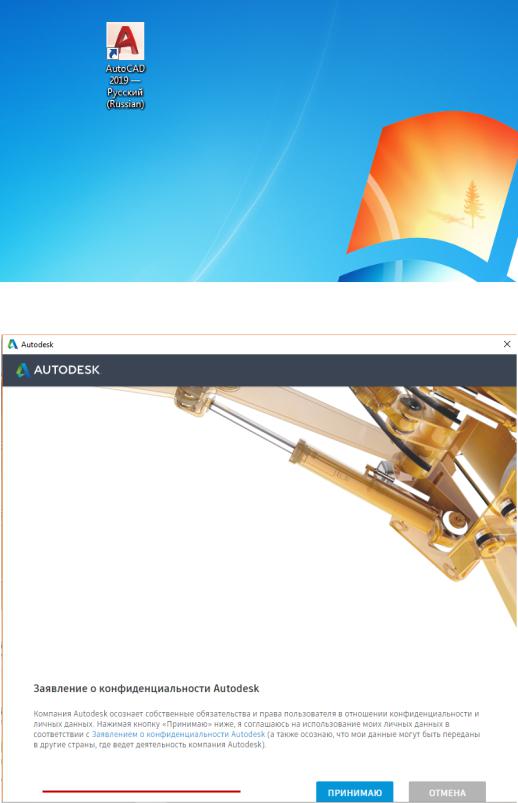
Продолжение прил. 3
Рис. П3.5. Ярлык AutoCAD на рабочем столе
Рис. П3.6. Заявление о конфиденциальности
После запуска программы идет загрузка системы AutoCAD (рис. П3.7).
70
